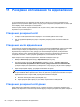User Guide - Linux
3. Виберіть Устройства (Пристрої) на панелі ліворуч, а потім — Сканер отпечатков
пальцев (Сканер відбитків пальців) на панелі праворуч.
4. Виберіть опцію Использовать сканер отпечатков пальцев (Використовувати сканер
відбитків пальців).
ПРИМІТКА. Щоб зареєструвати відбиток свого пальця, необхідно відкрити утиліту
керування користувачами. Цю утиліту можна запустити з діалогового вікна налаштування
облікового запису, установивши прапорець поруч із пунктом Запустить управление
пользователями после завершения (Після завершення розпочати керування
користувачами).
Реєстрація відбитка пальця
Якщо ви не зареєстрували відбиток свого пальця під час налаштування відповідного облікового
запису, можна відкрити утиліту керування користувачами, щоб змінити параметри відбитка.
Щоб відкрити утиліту керування користувачами й зареєструвати відбиток свого пальця,
виконайте наведені нижче дії.
1. Натисніть Компьютер (Комп’ютер) > YaST.
2. Введіть пароль адміністратора, а потім натисніть Продолжить (Продовжити).
3. На панелі ліворуч виберіть Безопасность и пользователи (Безпека та користувачі), а
потім на панелі праворуч — Управление пользователями и группами (Керування
користувачами та групами).
4. Виберіть обліковий запис, до якого необхідно внести зміни, і натисніть Правка (Змінити).
5. Виберіть вкладку Подключаемые модули (Компоненти Plug-in), Настройка отпечатка
пальца пользователя (Зареєструвати відбиток пальця користувача), а потім — Запуск
(Запуск).
6. Для реєстрації відбитка пальця дотримуйтеся вказівок на екрані.
ПРИМІТКА. Коли відбиток буде зареєстровано, після ввімкнення комп’ютера можна провести
пальцем уздовж поверхні відповідного пристрою й таким чином розблокувати комп’ютер або
виконати вихід із режиму очікування чи глибокого сну без введення пароля.
Використання пристрою для читання відбитків пальців (лише в деяких моделях)61